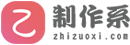制作海报是将你的观点快速传播的方法之一。这里有一些方法可以帮助你分别通过PowerPoint,Photoshop和双手制作海报。
用PowerPoint制作海报教程图解,是制作海报系列教程的一部分,教程还包括手工制作海报、用PowerPoint制作海报、用Photoshop制作海报,跟着制作系的这篇用PowerPoint制作海报教程图解,一起学海报如何做。
用PowerPoint制作海报教程图解
 1启动PowerPoint。新建一个空白文档。虽然不像Photoshop一样拥有强大的图形编辑功能,但Powerpoint仍是一个非常出色的应用程序。
1启动PowerPoint。新建一个空白文档。虽然不像Photoshop一样拥有强大的图形编辑功能,但Powerpoint仍是一个非常出色的应用程序。 2将幻灯片设定为人物像。默认是风景,但因为海报通常有人物肖像,所以设成后一种比较好。
2将幻灯片设定为人物像。默认是风景,但因为海报通常有人物肖像,所以设成后一种比较好。 3选择一个幻灯片板式。默认板式通常是一个标题和一个副标题,但其他的选项包括一个标题一张图片,一个标题两张图片以及空白。样例使用一张图片加说明文字的板式。
3选择一个幻灯片板式。默认板式通常是一个标题和一个副标题,但其他的选项包括一个标题一张图片,一个标题两张图片以及空白。样例使用一张图片加说明文字的板式。 4选择一个幻灯片主题。PowerPoint有很多事先制作好的主题可以使用,当然你也可以自己制作。
4选择一个幻灯片主题。PowerPoint有很多事先制作好的主题可以使用,当然你也可以自己制作。- 除了本地的主题以外,网上有更多的主题可以使用。请注意,你也可以将一个主题作为模板,然后再根据需要做修改。
 5添加视觉内容。点击内容框在里面添加图片,图表,甚至添加绘制框在里面自己绘制图片。
5添加视觉内容。点击内容框在里面添加图片,图表,甚至添加绘制框在里面自己绘制图片。- 如果你想加入照片,
 6添加标题。点击标题框,然后输入文本。记住,标题是最容易给人留下深刻印象的地方,所以极可能的使用大字体,加粗,引人注目。
6添加标题。点击标题框,然后输入文本。记住,标题是最容易给人留下深刻印象的地方,所以极可能的使用大字体,加粗,引人注目。 7添加辅助信息。点击合适的文本框(或插入一个新的文本框),并添加文字。保持它的简洁明了,同时又要传达出尽可能多的信息,包括重要的细节,何事,何时,何地。
7添加辅助信息。点击合适的文本框(或插入一个新的文本框),并添加文字。保持它的简洁明了,同时又要传达出尽可能多的信息,包括重要的细节,何事,何时,何地。 8最后定稿。编辑文字,调整字体大小,间距,改变颜色,大小,距离扥等,然后打印完成的海报!
8最后定稿。编辑文字,调整字体大小,间距,改变颜色,大小,距离扥等,然后打印完成的海报!
DIY小提示
- 使用漂亮鲜艳的色彩吸引人们的注意力。
- 花一些时间来更有效的组织下你的海报,试着让它更美观。
- 与你所选主题相关的一些大型组织可能会有一些资料,当出于公益目的时你可以免费使用。
海报
手工DIY海报教程 教你海报怎么做
用Photoshop制作海报图解教程 来看如何做海报